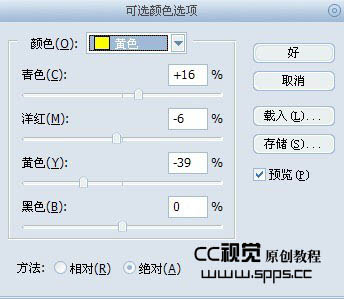Photoshop把模糊的儿童照片处理清晰红润
发布时间:2015-05-12 来源:查字典编辑
摘要:Photoshop把模糊的儿童照片处理清晰红润素材图的有点轻微的模糊,色调有点偏暗。处理的时候可以分步来做。先用滤镜或外挂滤镜把图片处理清晰...
Photoshop把模糊的儿童照片处理清晰红润
素材图的有点轻微的模糊,色调有点偏暗。处理的时候可以分步来做。先用滤镜或外挂滤镜把图片处理清晰,然后再整体磨皮及润色。
原图

<点小图查看大图>
最终效果

1、打开原图,CTRL+J复制一层,用数码照片修复美化滤镜,选择自动修复,数值如图。滤镜的名称为:“DCE Tools”需要的朋友可以去网上下载。


2、CTRL+J复制图层,执行滤镜/其他/高反差保留,数值为2,混合模式改为柔光,这时可以发现照片又变得清晰了一点。
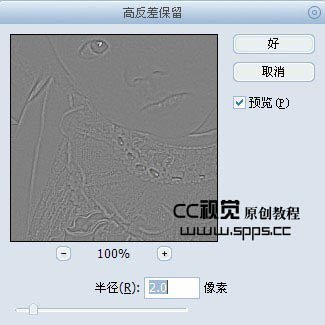

3、新建一层,Shift+Ctrl+Alt+E盖印可见图层,然后给小MM磨皮,方法自选。

4、新建一层,Shift+Ctrl+Alt+E盖印可见图层,照片有点偏黄,创建可选颜色降低黄色。